
Satura rādītājs:
- Autors John Day [email protected].
- Public 2024-01-30 10:57.
- Pēdējoreiz modificēts 2025-01-23 14:59.

Ja vēlaties uzzināt, kā galddatorā instalēt jaunu cieto disku, esat nonācis īstajā vietā. Šī pamācība aptvers datu pārsūtīšanu starp diskdziņiem, piekļuvi vecajam diskam un tā noņemšanu, jaunā diska izvēli un instalēšanu, kā arī visus materiālus vai rīkus, kas jums varētu būt nepieciešami. (Jebkurš solis, kas apzīmēts ar zvaigznīti (*), nav obligāts solis)
1. darbība: jauna diska izvēle
Izvēloties jaunu disku, jāņem vērā trīs faktori: ātrums, izmērs un savienotāja tips.
Ātrums
Ja meklējat ātrumu, labākais disks jums ir cietvielu disks vai īsumā SSD. SSD ir izgatavots no nekustīgām atmiņas mikroshēmām, nevis cietajam diskam (HDD) ar rotējošu disku. Šī iemesla dēļ datori, kas izmanto SSD, ātrāk palaiž, palaiž un palaiž lietojumprogrammas un pārsūta failus. Tie ir arī retāk bojāti spēcīgu triecienu vai pārmērīgas kustības dēļ. SSD trūkums ir to cena-tie parasti ir daudz dārgāki nekā HDD. Ja cena rada lielas bažas, iespējams, SSD nav jums.
Izmērs
Diski ir dažādi uzglabāšanas izmēri un fiziskie izmēri. Lielākā daļa disku ir vai nu 2,5 collas vai 3,5 collas. Parasti galddatoram būs 3,5 collu disks, bet klēpjdatoram-2,5 collu disks. Ja jūsu dators atbalsta 2,5 collu diskdzini, tad jums būs jāiegādājas 2,5 collu diskdzinis, bet, ja tas atbalsta 3,5 collu diskdzini, varat izmantot jebkuru izmēru. Diski ir pieejami dažādos uzglabāšanas izmēros. Nepieciešamais krātuves lielums būs atkarīgs no tā, kādam nolūkam parasti izmantojat datoru. Ja glabājat daudz attēlu un videoklipu, iespējams, vēlēsities vismaz vienu terabaitu (1000 gigabaitu) krātuvi. Ja jūsu galvenais lietojums ir tīmekļa pārlūkošana, e -pasta ziņojumu skatīšanās vai videoklipu skatīšanās, iespējams, varat iztikt ar 500 gigabaitu vai mazāku krātuvi. Daudzi cilvēki var izmantot mākoņpakalpojumu, lai papildinātu zemāku krātuves vietu fiziskajos diskos.
Savienotāja tips
Lielākā daļa mūsdienu datoru izmanto savienotāja veidu, ko sauc par SATA. Ir 3 SATA versijas, kuras vienkārši sauc par SATA 1, SATA 2 un SATA 3. Katrai versijai ir nedaudz atšķirīga forma, tāpēc savietojamības nolūkos ir svarīgi izvēlēties pareizo. Katrs veids var atbalstīt iepriekšējo (-ās) versiju (-as). Piemēram, SATA 3 var pārveidot par SATA 2 vai SATA 1 savienojumu. SATA 2 var pārveidot par SATA 1 savienojumu. Šādos gadījumos ir nepieciešams atbilstošs adapteris. Tomēr SATA 1 savienojumu nevar pārveidot par SATA 2 vai SATA 3 savienojumu, un SATA 2 savienojumu nevar pārveidot par SATA 3 savienojumu. Informācija, lai uzzinātu, kāda veida diskdzinis parasti atrodas cietā diska, kuru nomaināt, priekšpusē.
2. darbība: instrumenti un materiāli
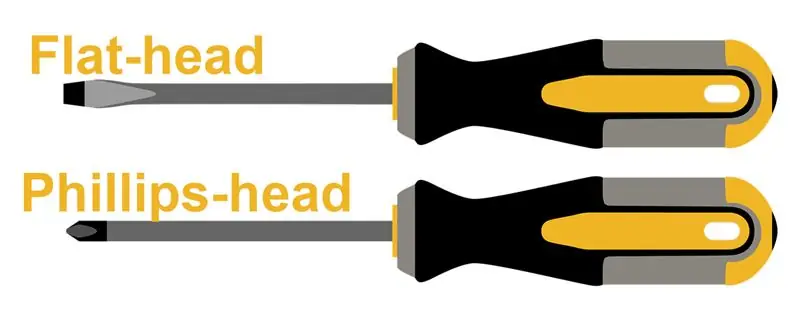


Jauns disks pēc jūsu izvēles
Skatiet 1. darbību, lai saņemtu palīdzību jauna diska izvēlē.
Skrūvgriezis
Jums, iespējams, būs nepieciešams plakanas skrūvgriezis, Phillips galvas skrūvgriezis vai abi. Tas būs atkarīgs no tā, kāda veida skrūvju datoru ražotājs izvēlējās izmantot, tāpēc ieteicams izmantot abu veidu skrūvgriežus.
Datu pārsūtīšanas vadi
Jūsu nomaiņas disks noteiks, kādi savienotāja vadi būs nepieciešami. Piemēram, SATA 3 diskdzinis var izmantot jebkuru SATA savienotāju, bet SATA 2 var izmantot tikai SATA 2 un SATA 1 datu pārraides vadu. Ja izmantojat tāda paša veida diskdzini, kāds tika piegādāts datoram, šie vadi jums jau būs.
Strāvas vadi
Šie vadi nodrošina strāvu no datora cietajā diskā. Atkal, ja izmantojat tāda paša veida disku, kāds jums bija sākotnēji, šie vadi tiks nodrošināti. Daži galddatori ļauj vienlaikus izmantot vairākus diskus. Ja tas tā ir un jūs pievienojat piedziņu, strāvas padevei jāpievieno sekundārais strāvas vadu komplekts.
3. darbība: piekļūšana vecajam diskam un tā noņemšana

Noņemiet datora sānu vāku
Lielākā daļa datoru nodrošina piekļuvi to iekšējām daļām, izmantojot noņemamu sānu vāku. Parasti ir mazs rokturis, kas norāda, kur vilkt sānu pārsegu. Dažreiz ir skrūve, kas nostiprina sānu pārsegu. Noņemiet skrūvi, ja tāda ir, un noņemiet vāku, izmantojot rokturi.
Atrodiet datu pārsūtīšanas un barošanas avota vadus (SATA 1, 2 vai 3)
Datu pārsūtīšanas vads parasti iet no datora priekšpuses uz pašlaik instalēto diskdzini. Atrodiet, kur vads savienojas ar cieto disku. Tur būs pievienots vēl viens vadu komplekts, kas ir barošanas vadi. Atcerieties šīs divas vietas! Piezīme. Daži galddatori ļauj diskdzini noņemt no ierīces, lai to būtu viegli nomainīt. Ja tas ir iespējams, piedziņas korpusa sānos, iespējams, būs svira, kuru var izvilkt, ļaujot izņemt piedziņas korpusu.
*Noņemiet veco disku no diskdziņa korpusa
Ja jums joprojām ir nepieciešams pārsūtīt datus starp diskdziņiem vai plānojat vienlaikus izmantot veco un jauno disku, varat izlaist šo darbību. Tomēr, ja vecais disks nedarbojas, nav nepieciešams, lai tas paliktu instalēts. Noņemot to, varat arī atrast iegādājamo diskdziņa veidu, ja vēl neesat izlēmis. Lai pabeigtu šo darbību, vienkārši atvienojiet datu pārraides un barošanas vadus no diskdziņa un citiem savienojuma punktiem datora iekšpusē. Novietojiet vadus un veco piedziņu malā.
4. darbība: jaunā diska uzstādīšana



Pievienojiet datu pārsūtīšanas un barošanas avota vadus jaunajam diskam
Datu pārsūtīšanas un barošanas vadiem jābūt savienotiem tāpat kā vecajam diskdzinim.
Instalējiet jauno disku brīvā cietā diska slotā
Visos galddatoros parasti ir divas cietā diska atrašanās vietas. Ja jums ir tikai viens, jums būs jāatgriežas pie trešās darbības un jānoņem vecais disks.
Pievienojiet datu pārsūtīšanas un barošanas avota vadus datora iekšējiem
Lai atrastu datu pārsūtīšanas un barošanas avota savienotāja atrašanās vietas, skatiet trešo darbību.
5. solis: salikšana


Ja cietā diska korpuss tika noņemts, atgrieziet to sākotnējā vietā. Pārliecinieties, vai datu pārraides un barošanas vadi ir pareizi pievienoti. Atgrieziet sānu pārsegu sākotnējā vietā. Dators ir gatavs lietošanai.
6. darbība: *datu pārsūtīšana
Iestatiet jauno disku
Ja esat pilnībā nomainījis veco cieto disku, jums būs jāinstalē operētājsistēma (OS), un tas iestatīs disku jūsu vietā. Pretējā gadījumā, ja šo disku izmantojat papildus vecajam diskam, jums būs jāizveido jauns nodalījums. Microsoft atbalsta lapa var jums palīdzēt.
Pārsūtīt datus
Ja pārsūtāt mapes/failus, varat vienkārši vilkt un nomest uz jauno atrašanās vietu, izmantojot Windows File Explorer. Ja pārsūtāt pilnas lietojumprogrammas, tās būs jāpārinstalē, lai tās tiktu instalētas jaunajā diskā. Varat arī atrast programmatūru lietojumprogrammu pārsūtīšanai starp cietajiem diskiem. Ja jūsu iepriekšējais disks avarēja, iespējams, varēsit atrast datu atkopšanas programmatūru vai atgūt datus no vietējā remontdarbnīcas. Ja migrējat visu operētājsistēmu, EaseUS vietnē ir norādījumi, kas var palīdzēt to izdarīt.
Ieteicams:
Cietā diska darbvirsmas pulkstenis: 5 soļi

Cietā diska darbvirsmas pulkstenis: Ievads Pinterest tiek pārdots kāds cietā diska pulkstenis. Es vienmēr gribu vienu no tiem izgatavot savam galdam. Covid-19 karantīna dod man iespēju to izveidot. Vīrusa dēļ man tas jāizgatavo no visa, kas man ir mājās, tāpēc šī ir mana pirmā instrukcija
Cietā diska klonēšana un jaunināšana datorā: 5 soļi

Klonēt un jaunināt cieto disku datorā: man neizdevās atrast vienkāršu paskaidrojumu par visu procedūru. Nolēma to izmēģināt, lai novērstu visas neskaidrības un pārpratumus par visu procesu. Vajadzība pēc jaunināšanas kļūs acīmredzama, kad šķiet, ka datora ielāde ilgst
Pārstrādāts cietā diska pulkstenis - FuneLab: 26 soļi (ar attēliem)

Pārstrādāts cietā diska pulkstenis - FuneLab: Sveiki visiem! Šis ir mans piektais projekts par Instructables & Paldies visiem patika šis. Vai jums ir bojāts cietais disks? Vai jūs to nodotu miskastē vai pārdotu Ebay par dažiem dolāriem? Ak nē! Gatavojieties pārvērst avarējušo cieto disku par unikālu
Cietā diska nomaiņa: 6 soļi

Cietā diska nomaiņa: Šajā rokasgrāmatā mēs apskatīsim galvenos soļus, kā nomainīt cieto disku datora tornī. Ir daudz iemeslu, kāpēc jūs varētu vēlēties nomainīt disku. Varbūt vēlaties jaunināt uz ātrāku vai lielāku disku. Varbūt jūs vienkārši vēlaties paņemt visu
Cietā diska nomaiņa MacBook: 4 soļi

Cietā diska nomaiņa MacBook datorā: demonstrācija, kā nomainīt Mac grāmatas cieto disku. Ja vēl neesat ieguvis jaunu cieto disku, jums ir nepieciešams 2,5 collu SATA cietais disks. Ikviens to darīs, ir vērts to zināt, jo, iespējams, par vienu, izmantojot MacBook, būs jāmaksā vairāk
